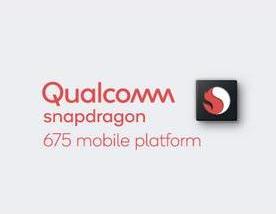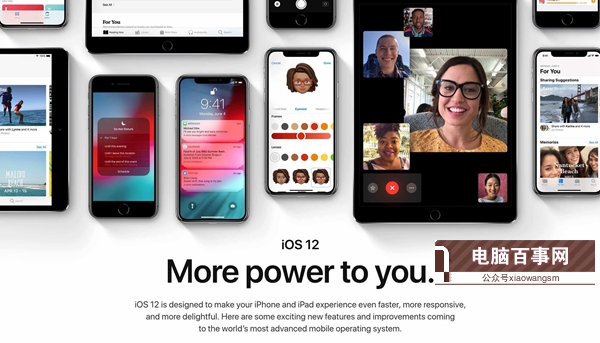苹果两步验证双重认证区别 苹果双重认证是什么?
双重认证是为了更好的保障苹果手机用户的数据信息资料而存在的,苹果手机不便宜,一直都是小偷觊觎的对象,所以果粉们都会采取了双重认证的措施,最大限度的保障手机重要数据。当然也有刚用苹果手机的用户们不知道苹果双重认证是什么?它跟双重认证有什么区别?下面小编就来给大家普及下!

苹果双重认证是什么?
双重验证(Two-Factor)是 iOS9 系统新推出针对 Apple ID 的双重安全验证机制,是两步验证 (Two-Step)的升级版验证码从现有的四位数升级到了六位数;当你在新设备登陆你的Apple ID,或者通过网页登陆时,你受信任的设备将会自动收到一个六位数的验证码,必须使用该验证码才能完成登陆。
两步验证双重认证区别有哪些?
首先需要明确的一个概念:「双重认证」不是「两步验证」。对于双重认证和两步验证,苹果官方是这么说的:
双重认证是一种直接内建在iOS、macOS、tvOS、watchOS和Apple网站中的新服务。它使用不同的方法来对设备授信和发送验证码,而且提供了更为简化的用户体验。当前的两步验证功能将继续为已注册的用户单独提供服务。
一言以蔽之,双重认证可以简单理解为是两步验证的优化加强版本。这主要体现在如下几个方面:
①双重认证直接整合在系统内部。它需要在运行iOS9、OS X El Capitan或更高版本系统的设备内启用,而此前的两步验证是在网页端启用的。这就好比是两步验证是从外部给汽车上了一把方向盘锁,而双重认证则是汽车本身内置了发动机防盗保护机制。
②验证码从4位升级到6位。两步验证下,用户收到的验证码是4位的,而双重认证增加到6位,更复杂更可靠。
③不再需要记住冗长的恢复密钥。两步验证下,用户需要记下并保存好一串14位的恢复密钥,保存在哪怎么保存同样让很多小伙伴们很伤神,升级到双重认证后,恢复密钥也不需要了。
④验证码发送的渠道和方式不一样。首先是接收的设备不一样:两步验证只能向iOS设备发送验证码,而双重认证既可以向iOS设备发送验证码,也能向Mac发送验证码;其次是验证码发送的通道和方式不一样:两步验证下,验证码主要通过“查找我的iPhone”或短信方式发送验证码。而双重认证机制下,验证码可以通过受信任设备、文本短信或电话语音等多种方式下发,而且不需要选择接收验证码的受信任设备,更灵活效率更高。
⑤双重认证机制下会新增请求登陆设备的地理位置显示功能。开启双重认证后,当有新设备请求登录Apple ID时,受信任的设备上会显示一个带有地理位置标注的通知窗口,体验更好。不过值得注意的是,这里的地理位置只是设备所用IP地址的大致位置,并非GPS定位的确切位置。
⑥密码遗忘/被恶意篡改后找回账户的方式不一样。两步验证方式下,你需要提供Apple ID密码、恢复密钥、一台可接收验证码的受信任设备中的任意两样才能重新拿回账户;双重认证就不存在这种限制,直接申请“账户恢复”并提交有关信息给苹果进行审核(根据提交资料的不同,可能会立即恢复也可能是几天的时间),通过后即可重新拿回账户。
两步验证双重认证的详细区别说明
尽管两种验证方式大致原理相同,它们在具体的实现方式上仍然有着显著的差异。
1. 开通途径
「两步验证」只能在 Apple ID 的管理页面开通。
「双重认证」则只能在 iOS 9.3 或 OS X 10.11.4 的 iCloud 账户管理页面中开通。
2. 设备注册方式
在开通「两步验证」时,系统将会要求你单独发送验证码到每台开启了「查找我的 iPhone」的 iOS 设备上,才能将对应设备设为「受信任设备」,并使用它们来接收验证码。
在开通「双重认证」时,系统会自动将所有登录了iCloud 的设备设为「受信任设备」。
这两种方式都要求手动验证「受信任电话号码」。
3. 恢复密钥
「两步验证」会生成一串「恢复密钥」作为恢复账户访问权限的后备手段。 「双重认证」不会生成任何恢复密钥。
4. 验证过程
在未受信任的设备或浏览器上登录Apple ID 时,两种验证方式都会要求输入额外的验证码确认身份。 输入账户密码后,「两步验证」会要求你选择一台「受信任设备」或者「受信任电话号码」接收一串四位数的验证码。
「双重认证」则会自动向所有的「受信任设备」发送登录提醒,你也可以手动选择使用手机号码来接收验证码。与「两步验证」不同的是,登录提醒不仅仅包含验证码,还会显示账号登录的大致地理位置,验证码的长度也从四位延长到了六位。
用户可以在任一设备上选择是否允许此次登录尝试,选择「允许」系统将会自动展示六位数验证码,「不允许」则会直接拒绝此次登录。在一台设备上选择后,其他设备上的登录提醒将会自动消失。
5.接收验证码的设备
「两步验证」只能向 iOS 设备发送验证码。
「双重认证」既可以向 iOS 设备发送验证码,也可以发送给 Mac。
6. 离线状态下的使用
在所有「受信任设备」和「受信任电话号码」离线时,「两步验证」将无法使用,这可能会给你的登录带来麻烦。
而「双重认证」可以在「受信任设备」上离线生成验证码,大大简化了用户体验。
如果要在安装 iOS 9 和 OS X El Capitan 之前版本的设备上登录 Apple ID,你需要手动生成验证码,并在旧款设备的密码栏内输入账户密码,后跟六位生成的验证码。
7. 安全信息的更改
开通了「两步验证」,你只能在Apple ID内修改包括「受信任设备」在内的安全信息。
「双重认证」则可以让你在设备端的账号管理页面直接修改。
8. 忘记密码后的处理
「两步验证」要求你拥有账户密码、恢复密钥、一台可接收验证码的「受信任设备」中的任意两样才能访问 Apple ID。一旦丢失这三样中的任意两样,你将永久性失去 Apple ID 的访问权限。
「双重认证」没有恢复密钥。在你忘记密码,也不能使用「受信任设备」和「受信任电话号码」时,你还可以使用「账户恢复」并提交有关信息给苹果进行审核,尝试重新获得账户的访问权限。苹果技术支持无权干涉「账户恢复」的流程,一定程度上杜绝了「内鬼」作崇。
小结:
两步验证 (two-step) 是 2013 年推出的,适用于所有的 OSX 和 iOS,
双重验证 (two-factor) 是 2015 年推出的,只适用于 iOS 9 和 OSX 10.11 之后。
你可以把双重验证看作是两步验证的升级版。两步验证应该还会保留,因为还有旧的设备,2种方式只能选择其一。
确认您正在使用的功能
如果您不确定您是否设置了双重认证或两步验证,请按照以下步骤操作:
登录您的 Apple ID 帐户页面。
在“安全”部分中,寻找双重认证或两步验证,然后查看这些功能是处于开启还是关闭状态。

如果两步验证已开启,请继续完成相关步骤来将其关闭,然后开启双重认证。如果双重认证已开启,则表明您已经设置。
哪些设备可以开启双重认证?
用户至少需要一部运行iOS9或OS X El Capitan及以上版本系统的设备,接下来就可以开启双重认证了。IT之家认为这里还有两点有必要啰嗦一下:
1、Apple Watch(需要watchOS 3或更高)如今可以配合实现解锁Mac(需OS X El Capitan或更高),这同样需要先开启双重认证,并将Apple Watch加入“受信任设备”中。建议用户先在iPhone上开启双重认证,再配对Apple Watch,或者断开后重新配对一次,这样才能将Apple Watch加入到信任设备列表中。
2、由于取消了恢复秘钥,需要通过“账户恢复”重新拿回账户。所以,强烈建议在Apple ID中绑定一张信用卡,后期申请恢复时提供,可以大大加快账户找回审核的处理速度。